Erstellt am 15. November 2011 mit Paint Shop Pro X4 und Jasc Animations Shop 3.


Material:
1 Tube deiner Wahl (die von mir benutzte Art ist von PTU Artist Lady Mishka)
Mein PTU Scrap Kit "Christmas Panda" hier
JF_Mask_15 und JF_Snow hier
Und schon kann es los gehn!
Öffne die Maske und minimiere sie.
Öffne 'Paper_08'.
Bearbeiten- Kopieren.
Datei- Schließen.
Datei- Neu; 800*800 Pixel, transparent.
Auswahl- Alle.
Bearbeiten- In eine Auswahl einfügen.
Ebenen- Neue Maskenebene- Aus Bild; wähle die Maske, Luminanz der Quelle, Maske umkehren.

Ebenen- Zusammenführen- Gruppe zusammenfassen.
Schließe die Maske du benötigst sie nicht mehr.
Bild- Größe ändern; 700*700 Pixel, Seitenverhältnis NICHT beibehalten.
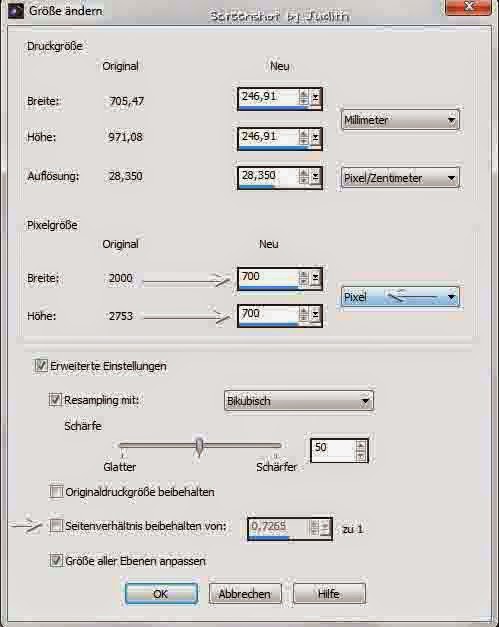
Bearbeiten- Kopieren.
Datei- Schließen; No.
Bearbeiten- Als neue Ebenen einfügen.
Etwas nach oben schieben.
Effekte- 3D Effekte- Schlagschatten; 2, 2, 70, 2, schwarz.
Öffne deine Tube und kopiere sie als neue Ebene in dein Bild ein.
Es sollte möglichst das closeup sein, solltest du keins haben dann vergrößere die Tube dementsprechend.
Setze die Tube über die Fensteröffnung.
Schließe die Sichtbarkeit von 'Gruppe Raster 1' und von' Raster 2'.
Aktiviere den Zauberstab und Raster 1 dann klicke in das innere des Fensterrahmens.
Auswahl- Andern- Vergrößern; um 10 Pixel.
Auswahl- Umkehren.
Stelle die Sichtbarkeit deiner Tube wieder ein, aktiviere Raster 2 und drücke die Entfern Taste.
Auswahl- Auswahl aufheben.
Stelle den Mischmodus auf; Überzug.
Ebenen- Anordnen- Nach unten verschieben.
Ebenen- Zusammenführen- Nach unten zusammenfassen.
Kopiere deine Tube erneut als neue Ebene in dein Bild ein.
Passe sie in der Größe an, die Höhe sollte nicht über 550 Pixel sein.
Ebenen- Anordnen- An erste Stelle verschieben und nach rechts and den Fensterflügel setzten.
Effekte- 3D Effekte- Schlagschatten; -5, -5, 30, 5, schwarz.
Die Tube kannst du nun auch schließen.
Öffne 'Element_98'.
Bild- Größe ändern; 200 Pixel Breite, Seitenverhältnis beibehalten.
Bearbeiten- Kopieren.
Datei- Schließen; NO.
Bearbeiten- Als neue Ebenen einfügen.
Effekte- 3D Effekte- Schlagschatten; 2, 2, 70, 2, schwarz.
Schiebe das Element_98 nach links and den Fensterflügel.
Öffne 'Element_104'.
Bild- Größe ändern; 130 Pixel Höhe, Seitenverhältnis beibehalten.
Bearbeiten- Kopieren.
Datei- Schließen; NO.
Bearbeiten- Als neue Ebene einfügen.
Effekte- 3D Effekte- Schlagschatten; 2, 2, 70, 2, schwarz.
Bild- Horizonatl spiegeln.
Schiebe es rechts neben Element_98.
Öffne 'Element_49'.
Bild- Größe ändern; 350 Pixel Breite, Seitenverhältnis beibehalten.
Bearbeiten- Kopieren.
Datei- Schließen; NO.
Bearbeiten- Als neue Ebenen einfügen.
Effekte- 3D Effekte- Schlagschatten; 2, 2, 70, 2, schwarz.
Schiebe es vor die beiden Pakete.
Öffne 'Element_97'.
Bild- Größe änder; 170 Pixel Höhe, Seitenverhältnis beibehalten.
Bearbeiten- Kopieren.
Datei- Schließen; NO.
Bearbeiten- Als neue Ebenen einfügen.
Effekte- 3D Effekte- Schlagschatten; 2, 2, 70, 2, schwarz.
Schiebe das Element etwas nach links vor die anderen beiden Packeten.
Öffne 'Element_67'.
Bild- Größe ändern; 100 Pixel Höhe, Seitenverhältnis beibehalten.
Bearbeiten- Kopieren.
Datei- Schließen; NO.
Bearbeiten- Als neue Ebenen einfügen.
Effekte- 3D Effekte- Schlagschatten; 2, 2, 70, 2, schwarz.
Bild- Frei drehen; links, 45°, den Hacken bei ALLE Ebenen raus machen.
Schiebe die Kugel nach links.
Öffne 'Element_63'.
Bild- Größe ändern; 100 Pixel Höhe, Seitenverhältnis beibehalten.
Bearbeiten- Kopieren.
Datei- Schließen; NO.
Bearbeiten- Als neue Ebene einfügen.
Effekte- 3D Effekte- Schlagschatten; 2, 2, 70, 2, schwarz.
Bild- Frei drehen; rechts, 45°, den Hacken bei ALLE Ebenen raus machen.
Schiebe diese Kugel vor die andere Kugel etwas nach rechts.
Öffne 'Element_66'.
Bild- Größe ändern; 100 Pixel Höhe, Seitenverhältnis beibehalten.
Bearbeiten- Kopieren.
Datei- Schließen; NO.
Bearbeiten- Als neue Ebene einfügen.
Effekte- 3D Effekte- Schlagschatten; 2, 2, 70, 2, schwarz.
Schiebe diese Kugel vor die beiden anderen.
Öffne 'Element_105'.
Bild- Größe ändern; 130 Pixel Höhe, Seitenverhältnis beibehalten.
Bearbeiten- Kopieren.
Datei- Schließen; NO.
Bearbeiten- Als neue Ebene einfügen.
Effekte- 3D Effekte- Schlagschatten; 2, 2, 70, 2, schwarz.
Etwas anch rechts schieben.
Öffne 'Element_124'.
Bild- Größe ändern ; 300 Pixel Höhe, Seitenverhältnis beibehalten.
Bearbeiten- Kopieren.
Datei- Schließen; NO.
Bearbeiten- Als neue Ebene einfügen.
Effekte- 3D Effekte- Schlagschatten; 2, 2, 70, 2, schwarz.
Bild- Frei drehen; rechts, 45°.
Die Blume nach rechts an den Fensterrahmen vor die Tube schieben.
Nun schreibst du noch einen passenden Text dazu.
Wasserzeichen und ©Copyright nicht vergessen.
Schließe die Sichtbarkeit von 'Gruppe Raster 1'.
Ebenen- Zusammenfassen- Sichtbare zusammenführen.
Öffne JF_Snow.psd
Wie du siehst is das eine Gruppe.
Mit drag and drop nun diese Gruppe in dein Bild ziehen.
Mit dem Objektauswahlwerkzeug kannst du dir nun den Schnee passend ziehen und an die richtige Stelle schieben.
Ebenen- Anordnen- Nach unten verschieben.
Rechtsklick- Alle Ebenen kopieren.
Ab in den Animaitons Shop.
STRG + V drücken.
Zurück zu PSP.
Schließe die Sichtbarkeit von Snow 01 und öffne die Sichtbarkeit von Snow 02.
Rechtsklick- Alle Ebenen kopieren.
Zum Animaitions Shop.
Bearbeiten- Einfügen- Nach dem aktuell ausgewählten Einzelbild.
In PSP.
Nun die Sichtbarkeit von Snow 02 schließen und von Snow 03 öffnen.
Rechtsklick- Alle Ebenen kopieren und im Animaitonsshop wieder NACH dem aktuell ausgewählten Einzelbild einfügen.
Wiederhole das bis du all 10 Snow Ebenen kopiert hast.
Datei- Speichern unter; als .gif abspeichern.
Das war es auch schon.
